Kuusi parasta tapaa korjata sijaintipalvelut, jotka eivät toimi Androidissa
Sekalaista / / May 12, 2022
Älypuhelimien sijaintipalveluista on tullut useiden sovellusten ja palveluiden ydinkomponentti. Tilaatpa ruokaa tai käytät Google Mapsia päästäksesi määränpäähän, sijaintipalvelut varmistavat, että säästät aikaasi ja tarjoat parhaan reitin. Androidin sijaintipalvelut näyttävät kuitenkin joskus epätarkkoja tietoja tai lakkaavat toimimasta kokonaan.
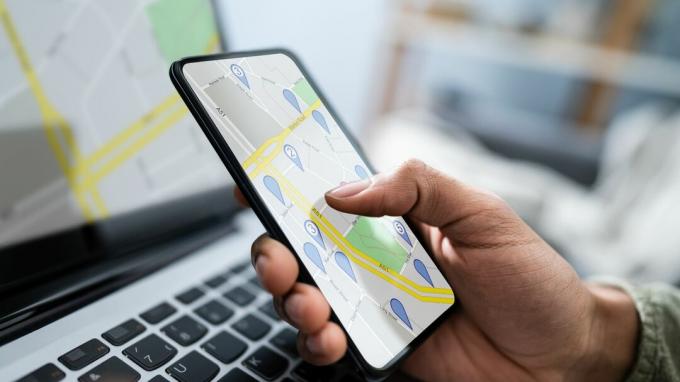
Olemme koonneet hyödyllisiä ratkaisuja ongelman vianmääritykseen, kun sovellukset eivät voi määrittää sijaintiasi puhelimessasi.
1. Ota lentokonetila käyttöön ja poista se käytöstä
Verkkoyhteysongelmat voivat heikentää puhelimesi kykyä seurata sijaintiasi. Voit vaihtaa Lentokonetila puhelimessasi päivittääksesi langattomat yhteydet ja korjataksesi sen pienet ongelmat.
Avaa Asetukset Android-laitteellasi ja siirry kohtaan Yhteydet, jotka voidaan merkitä puhelimesi Wi-Fi-yhteydellä. Kytke päälle lentokonetilan vieressä oleva kytkin.

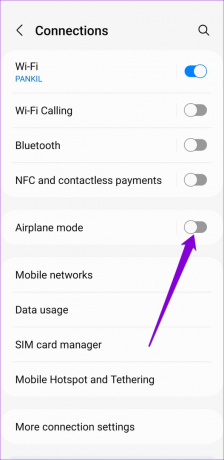
Odota minuutti tai kaksi ennen kuin sammutat lentokonetilan. Avaa sen jälkeen sijaintipalveluita käyttävä sovellus, kuten Google Maps, ja tarkista, pystyykö se tunnistamaan sijaintisi.
2. Ota käyttöön Googlen sijainnin tarkkuus
Jos Android-puhelimesi epäonnistuu määrittää sijaintisi tarkasti, ongelmia ilmenee, kun käytät sovelluksia, kuten Google Maps, Uber jne. Voit korjata tämän ottamalla Google-sijainnin tarkkuuden käyttöön puhelimessasi. Näin puhelimesi voi skannata lähellä olevia Wi-Fi-verkkoja, matkapuhelintorneja ja käyttää muita antureita sijaintisi määrittämiseen hieman tarkemmin. Ota se käyttöön seuraavasti.
Vaihe 1: Avaa Asetukset-sovellus puhelimessasi ja vieritä alas napauttaaksesi Sijainti.

Vaihe 2: Siirry sijaintipalveluihin ja napauta Google-sijainnin tarkkuus.


Vaihe 3: Ota käyttöön Paranna sijainnin tarkkuutta.

Kun se on otettu käyttöön, tarkista, onko sijainnin tarkkuus parantunut käyttämällä sovellusta, kuten Google Maps.
3. Tarkista sijainnin käyttöoikeudet
Jos sijainti ei toimi -ongelma rajoittuu yhteen tai kahteen sovellukseen, sinun on vahvistettava sijainti näiden sovellusten käyttöoikeudet. Näin voit toimia.
Vaihe 1: Käynnistä Asetukset-sovellus puhelimessasi ja vieritä alas napauttaaksesi Sijainti.

Vaihe 2: Napauta Sovelluksen käyttöoikeudet ja näet luettelon sovelluksista, jotka on luokiteltu niiden sijaintilupien perusteella.
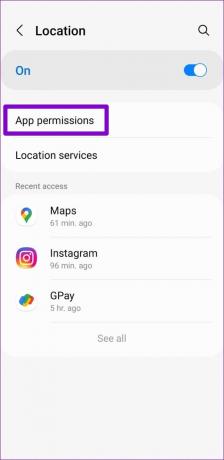

Vaihe 3: Napauta sovellusta, jolla on ongelmia sijaintisi tunnistamisessa. Aseta sijaintilupaksi "Salli koko ajan" tai "Salli vain sovellusta käytettäessä".

Lisäksi, jos puhelimesi käyttöjärjestelmä on Android 12 tai uudempi, näet myös vaihtoehdon ottaa käyttöön tarkka sijainti. Varmista, että otat sen käyttöön parantaaksesi sijainnin tarkkuutta.

Käynnistä ongelmallinen sovellus uudelleen ja katso, pystyykö se havaitsemaan sijaintisi.
4. Oikea päivämäärä ja aika
Jos puhelimesi päivämäärä tai kellonaika on virheellinen, se ei välttämättä saa yhteyttä GPS-palvelimiin. Tämän seurauksena saatat kohdata vaikeuksia käyttäessäsi sijaintiin perustuvia sovelluksia ja palveluita. Harkitse Androidin asettamista käyttämään verkon toimittamaa päivämäärää ja kellonaikaa erojen välttämiseksi.
Vaihe 1: Avaa Asetukset-sovellus puhelimessasi, vieritä alas napauttaaksesi Yleinen hallinta. Napauta sitten Päivämäärä ja aika.

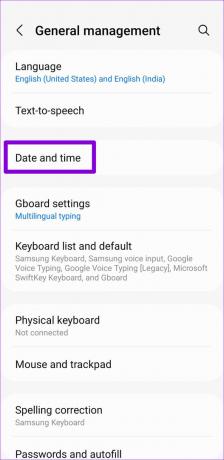
Vaihe 2: Kytke päälle automaattinen päivämäärä ja aika -kohdan vieressä oleva kytkin.

Tarkista sen jälkeen, voivatko sovellukset tunnistaa sijaintisi.
5. Poista käytöstä Data Saver ja Virransäästö
Puhelimesi tiedonsäästö voi estää sovelluksia käyttämästä Internetiä taustalla. Tästä johtuen sovelluksilta saattaa kestää odotettua kauemmin havaita sijaintisi tai ne eivät havaitse sitä kokonaan. Voit ratkaista tämän poistamalla puhelimen tiedonsäästön käytöstä seuraamalla alla olevia ohjeita.
Vaihe 1: Avaa Asetukset-sovellus puhelimessasi ja napauta Yhteydet.

Vaihe 2: Siirry kohtaan Tiedonkäyttö ja napauta Data saver seuraavassa näytössä.
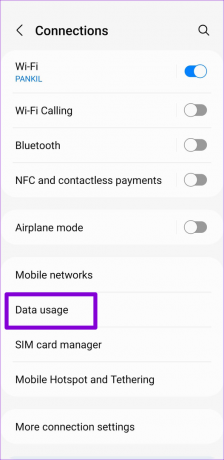

Vaihe 3: Ota käyttöön nyt -kohdan vieressä oleva kytkin pois päältä.
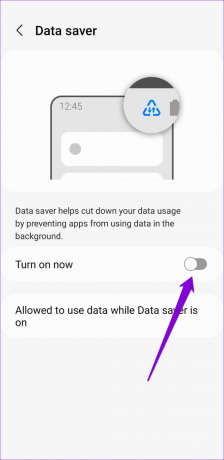
Vastaavasti, jos olet ottanut virransäästön käyttöön puhelimessasi, se estää sovelluksia päivittämästä sijaintitietojasi taustalla. Tästä syystä saatat kohdata ongelmia sovellusten kanssa, joiden on jatkuvasti päivitettävä sijaintisi. Voit ohittaa tämän poistamalla puhelimen virransäästön käytöstä.
Vaihe 1: Avaa Asetukset-sovellus ja vieritä alas napauttaaksesi Akun ja laitteen hoito.

Vaihe 2: Siirry kohtaan Akku ja poista Virransäästöasetus käytöstä.
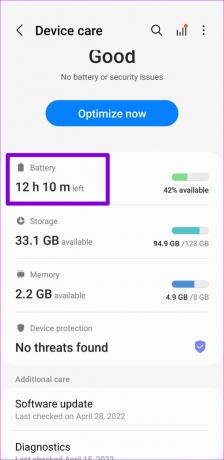

Kun se on poistettu käytöstä, sijainnin pitäisi toimia odotetulla tavalla.
6. Kokeile vikasietotilaa
Jos sijaintipalvelut eivät vieläkään toimi, vaikka kaikki oikeat asetukset on otettu käyttöön, voit yrittää käynnistää puhelimesi vikasietotilassa. Tämä poistaa käytöstä kaikki kolmannen osapuolen sovellukset ja ei-välttämättömät palvelut puhelimestasi. Tämän avulla voit määrittää, aiheuttaako jokin niistä ongelman.
Vaihe 1: Pidä puhelimen virtapainiketta painettuna. Paina sitten pitkään Power off -vaihtoehtoa.

Vaihe 2: Napauta vihreää kuvaketta käynnistääksesi puhelimesi vikasietotilassa.

Koska vikasietotila poistaa kaikki kolmannen osapuolen sovelluksesi käytöstä, sinun on tehtävä se käytä Google Mapsia nähdäksesi toimivatko paikannuspalvelut.

Jos sijaintipalvelut toimivat hyvin vikasietotilassa, se on yksi ongelman aiheuttavista kolmannen osapuolen sovelluksista. Äskettäin asentamasi sovellukset tai pelit ovat todennäköisesti aiheuttaneet ongelman. Sinun täytyy käydä nämä sovellukset läpi ja poistaa ne yksitellen. Tämän jälkeen käynnistä puhelimesi uudelleen poistu turvallisesta tilasta ja tarkista, toimivatko paikannuspalvelut.
Seuraa minua
Useimmissa tapauksissa yllä olevien ratkaisujen pitäisi auttaa korjaamaan Android-puhelimesi sijaintipalvelut. Harvoissa tapauksissa niin ei tapahdu, ongelma saattaa liittyä nykyiseen Android-koontiversioon olet. Voit harkita odottavien päivitysten asentamista nähdäksesi, korjaako ne ongelman puolestasi.
Päivitetty viimeksi 12. toukokuuta 2022
Yllä oleva artikkeli saattaa sisältää kumppanilinkkejä, jotka auttavat tukemaan Guiding Techiä. Se ei kuitenkaan vaikuta toimitukselliseen eheyteemme. Sisältö pysyy puolueettomana ja autenttisena.

Kirjoittanut
Pankil on ammatiltaan rakennusinsinööri, joka aloitti matkansa kirjailijana EOTO.techissä. Hän liittyi äskettäin Guiding Techiin freelance-kirjoittajaksi käsittelemään ohjeita, selityksiä, ostooppaita, vinkkejä ja temppuja Androidille, iOS: lle, Windowsille ja Webille.



